WhatsApp Business
SeaX 支援 WhatsApp 整合,讓您能夠通過 WhatsApp 與客戶連結。本指南將引導您完成 WhatsApp 與 SeaX 的整合步驟。立即開始利用 SeaX 的強大功能在 WhatsApp 上與您的客戶互動吧!
連結 WhatsApp 與 SeaX
前往側邊欄選單中的 工作區 下的 頻道。點擊 WhatsApp Business App 以開始整合過程。

點擊 WhatsApp Business App
步驟 1: 將設備連結到 WhatsApp Business App
按照說明使用 QR 碼將您的設備連結到 WhatsApp Business App。
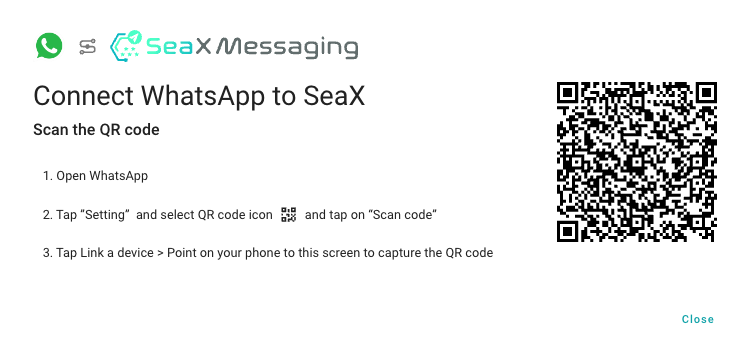
使用 QR 碼連結到 WhatsApp
步驟 2: 按照 WhatsApp App 上的說明進行操作
按照應用上的鏈接和 QR 碼說明將您的設備連結到 WhatsApp。更多信息請查看這裡。
步驟 3: 將 WhatsApp 連結到 SeaX
成功連結您的設備後,返回側邊欄選單中的 工作區 下的 頻道。如下面的圖像所示,現在您的賬戶應該已連結到 WhatsApp。
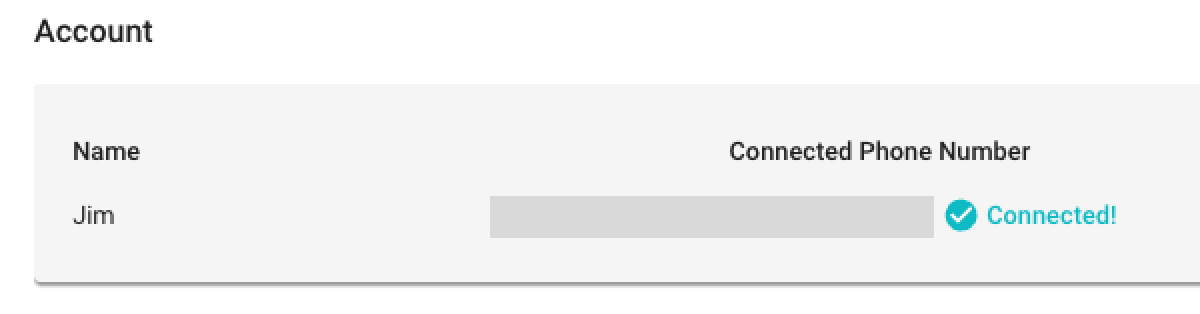
連結成功
開始測試!
只需前往側邊欄選單中的 對話 並開始與您的客戶在 WhatsApp 上聊天。您現在可以利用 SeaX 的強大功能,在 WhatsApp 上與您的客戶互動,使用例如活動和群發訊息等工具。
多個 WhatsApp 帳戶
對於擁有多個 WhatsApp 商業帳號的企業,您會發現這個功能特別有用,因為它允許您在一個地方收集所有帳號。
傳統上,WhatsApp 商業應用程式只允許您登錄 4 台設備,這意味著最多只有 4 人可以在 WhatsApp 商業應用程式中聊天。然而,使用 SeaX,您可以將任意多的 WhatsApp 商業帳號連接到 SeaX。
您可以在 頻道 的 WhatsApp 部分點擊 新增帳戶 將它們連接到 SeaX。按照上述相同的步驟將其他 WhatsApp 帳號連接到 SeaX。
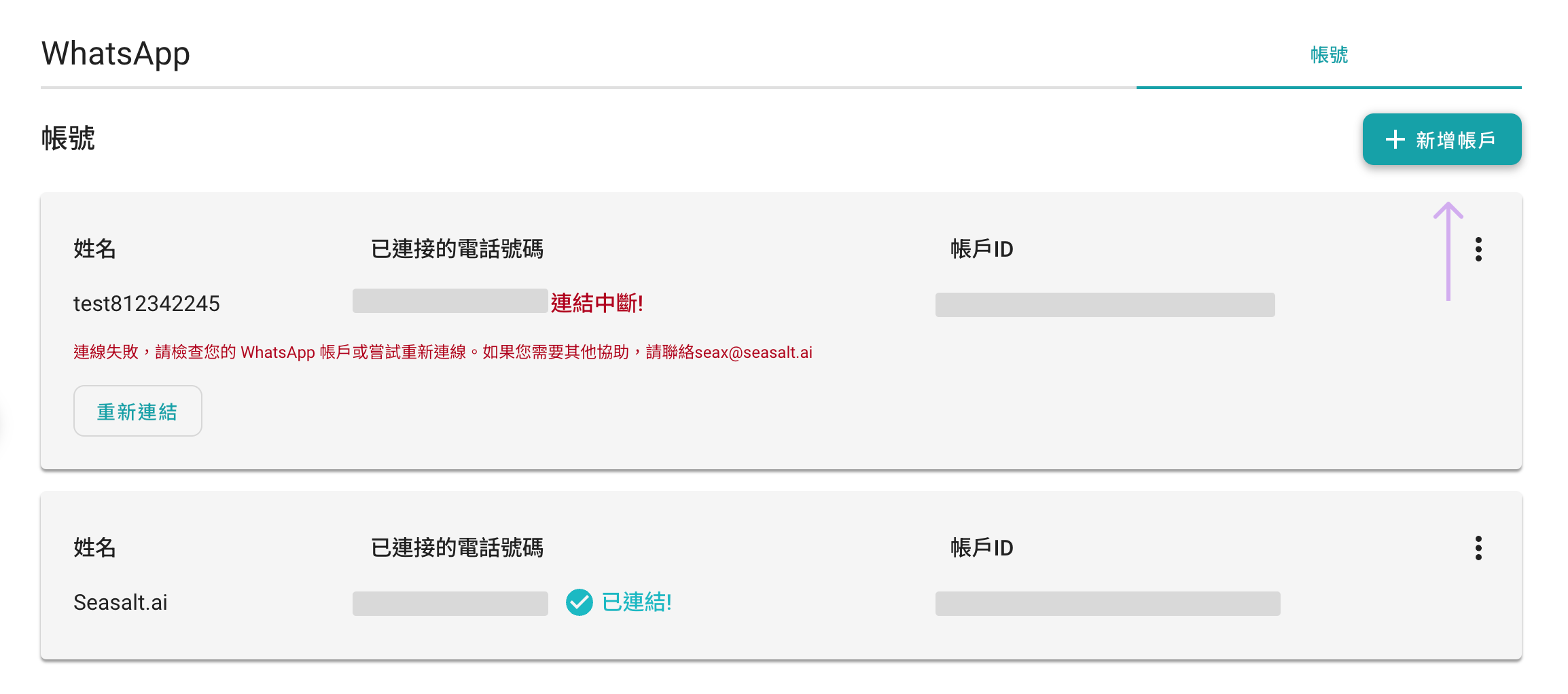
新增多個 WhatsApp 帳戶
一旦所有帳號都連接完畢,請點擊頭像旁的下拉選單中的 電話號碼設定 進入 號碼 部分。
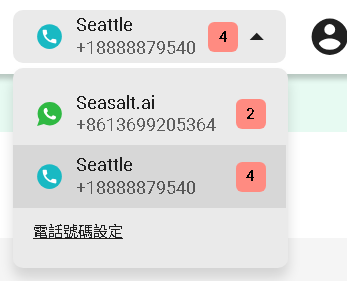
電話號碼設定
在這裡,您不僅可以編輯所有連接的帳號,還可以通過 號碼 提供的詳細信息和標籤,獲得所有連接帳號的資訊。
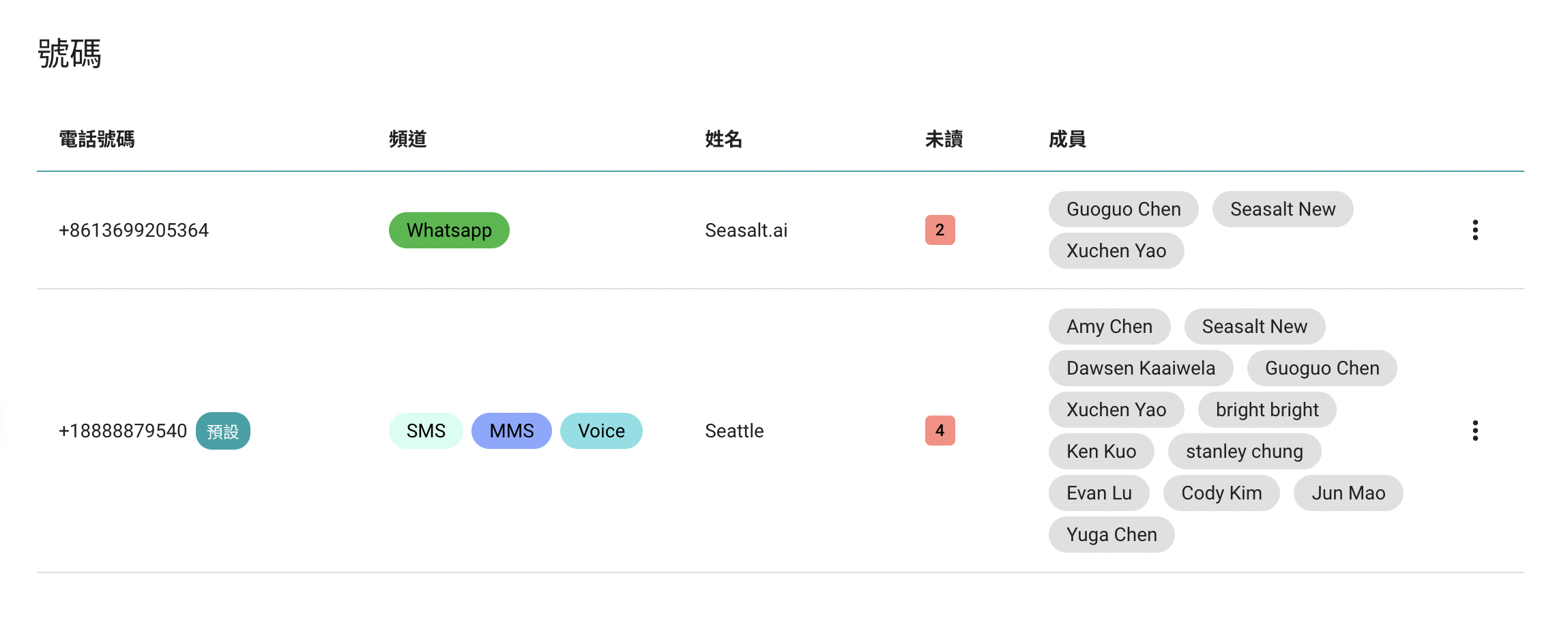
所有連接的號碼
從 SMS 到 WhatsApp,您可以將不同的助理分配到不同的 WhatsApp 帳號或號碼,這些都可以在 SeaX 的單一用戶界面中管理。您不再需要在不同的設備或帳號之間切換來管理您的業務通道,也不需要擔心 WhatsApp Business App 的設備連接限制。
🎯 疑難排解
- 連結問題:如果您的賬戶在登錄後無法連結到 WhatsApp,請嘗試點擊 WhatsApp Business App 儀表板中的 重新連結 來重新連結您的設備到 WhatsApp Business App。

重新連結應用